Domain Name Server adalah suatu metode yang mengkonversikan IP Address (numeric) suatu computer menjadi suatu nama domain (alphabet), ataupun sebaliknya. Yang memudahkan kita dalam mengingat computer tersebut.
Domain adalah adalah sebuah nama unik yang diberikan untuk mengidentifikasikan nama server computer, seperti web server atau email server di jaringan computer atau internet, sedangkan Subdomain adalah bagian dari sebuah nama domain induk, Subdomain umumnya mengacu kepada suatu alamat fisik di sebuah situs. Contoh saya memiliki sebuah Domain dengan nama danker.com, danker.com ini adalah domain utama sedangkan Subdomainnya adalah encyclopedia.danker.com. biasanya, subdomain ada di depan domain dan dipisah dengan tanda titik.
Installasi dan Konfigurasi
Pada tahap pertama adalah melakukan pemasangan nomor IP Address pada system, pada waktu awal installasi Linux Debian, pengguna sudah melakukan pemasangan IP Address untuk eth0 yaitu: 192.168.1.1, IP Address tersebut akan kita jadikan sebagai Domain, untuk membuat Subdomain perngguna membutuhkan sebuah IP Address (Alias), untuk membuatnya kita harus mengkonfigurasi file interfaces yang berada pada directory /etc/network/.
root@server:~# nano /etc/network/interfaces auto eth0 iface eth0 inet static address 192.168.1.1 netmask 255.255.255.0 network 192.168.1.0 broadcast 192.168.1.255 gateway 192.168.1.1 dns-nameservers 192.168.1.1 dns search danker.com auto eth0:1 #ini configurasi IP untuk Subdomain iface eth0:1 inet static address 192.168.1.2 netmask 255.255.255.0 |
Setelah melakukan perubahan di interface, interface harus dipanggil lagi (restart) dengan cara:
root@server:~# /etc/init.d/networking restart
setelah melakukan konfigurasi di interfacenya, kemudian pengguna akan merubah file resolv.conf yang berada pada directory /etc/ dengan cara :
root@server:~# nano /etc/resolv.conf
search danker.com #domain nameserver 192.168.1.1 # IP eth0 |
jika pengguna ingin mengkoneksikan Linux ini dengan Internet, maka yang harus pengguna lakukan adalah memasukan IP DNS internet tersebut ke file resolv.confini.
Langkah selanjutnya adalah menginstall paket bind9 dan apache2 pada linux debian, bind9 (Berkeley Internet Name Domain versi 9 ) adalah salah satu aplikasi yag sangat popular sebagai DNS server, dan hampir semua distro linux menggunakannya, selain itu konfigurasinya pun cukup mudah untuk dimengerti, biasanya paket bind9 dan apache2 sudah ada dalam DVD installannya, jadi pengguna hanya tinggal memasukan DVD tersebut, dan menginstallnya dengan cara :
root@server:~# apt-get install bind9 apache2
setelah paket terinstall, berikut ini adalah file-file penting yang akan di konfigurasi dalam DNS Server;
a. /etc/bind/named.conf.local
b. File forward
c. File reverse
d. /etc/resolv.conf
Membuat Zone Domain
Ini adalah salah satu bagian yang paling penting yaitu pengguna akan menentukan nama untuk domain dari server Debian nanti, untuk dapat membuat zone domain tersebut, pengguna harus masuk ke /etc/bind, dengan cara
root@server:/etc/bind# cd /etc/bind
setelah masuk, kemudian edit file named.conf.local
root@server:/etc/bind# nano named.conf.local
#... zone “danker.com” { #zone domain pengguna type master; #type master file “/var/cache/bind/db.danker”; #lokasi file forward (db.danker) }; zone”1.168.192.in-addr.arpa” { #3 blok ip (dibalik) type master; #type master file “/var/cache/bind/db.192”; #lokasi file reserve (db.192) }; |
Di dalam directory /etc/bind ada sebuah file yaitu db.local (file forward) dan db.127 (file reserve), pengguna dapat mengbackup terlebih dahulu file forward dan file reserve seperti yang dicontohkan dibawah:
root@server:/etc/bind# cp db.local db.danker
root@server:/etc/bind# cp db.127 db.192
setelah mengcopy ke, konfigurasi ke dua file.
root@server:/etc/bind# nano db.danker
$TTL 604800 @ IN SOA danker.com. root.danker.com. ( 2 ; Serial 604800 ; Refresh 86400 ; Retry 2419200 ; Expire 604800 ) ; Negative Cache TTL ; @ IN NS danker.com @ IN A 192.168.1.1 www IN A 192.168.1.1 encyclopedia IN A 192.168.1.2 |
root@server:/etc/bind# nano db.192
$TTL 604800 @ IN SOA danker.com. root.danker.com. ( 2 ; Serial 604800 ; Refresh 86400 ; Retry 2419200 ; Expire 604800 ) ; Negative Cache TTL ; @ IN NS danker.com. 1 IN A danker.com. 1 IN A www.danker.com. 2 IN A encyclopedia.danker.com. |
Setelah pengguna mengconfigurasi file-file tadi, langkah selanjutnya adalah memindahkan file reserve dan file forward tersebut ke /etc/cache/bind dengan cara:
root@server:/etc/bind# mv db.danker /var/cache/bind
root@server:/etc/bind# mv db.192 /var/cache/bind
setelah itu restart deamon bind9 dengan cara:
root@server:/etc/bind# /etc/init.d/bind9 restart
Catatan: file forward adalah file yang berfungsi untuk mengkonversi dari DNS ke IP Address, sedangkan file reserve adalah file yang berfungsi untuk mengkonversi IP Address ke DNS.
Pengujian Via Localhost
Untuk mengtahui apakan domain dan subdomain yang pengguna buat berhasil atau tidak, bisa diketahui dengan perintah nslookupdari localhost ataupun dari client, contoh:
root@server:~# nslookup encyclopedia.danker.com
Server: 192.168.1.1 Address: 192.168.1.#53 Name: encyclopedia.danker.com Address: 192.168.1.2 |
Pengujian Via Windows
Jika sebelumnya sudah melakukan pengujian via localhost, sakarang pengguna akan melakukan pengujian via windows melalui browser. Sebenarnya ketika penginstallan paket apache2 selesai, website dari server Debian sudah bisa dikunjungi melalui browser, namun masih berupa IP Address server tersebut, untuk melakukan pengujian arahkan browser ke domain yang sudah dibuat, dalam pembahasan ini adalah danker.com dan encyclopedia.danker.com:
Tampilan pada screenshot di atas menandakan bahwa Virtual Host yang digunakan masih berupa Virtual Default yang akan aktif secara otomatis. Untuk merubah Virtual Host default tersebut akan dibahas pada pembahasan selanjutnya.
Untuk melihat Video Tutorial Installasi Domain dan Subdomain ini silahkan klik --> Video Tutorial Installasi Domain dan Subdomain
untuk melihat topologi yang digunakan pada tutorial ini silahkan klik disini --> topologi
Untuk melihat Video Tutorial Installasi Domain dan Subdomain ini silahkan klik --> Video Tutorial Installasi Domain dan Subdomain
untuk melihat topologi yang digunakan pada tutorial ini silahkan klik disini --> topologi
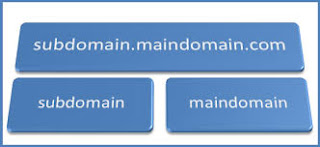

No comments:
Post a Comment